Како користити команду Формат за уписивање нула на чврсти диск
Један лак начин да написати нуле до а Хард диск брисање свих података је да формату погон на посебан начин помоћу наредба формат од Командна линија.
Формат команда стекао нулте способности писања почевши од Виндовс Виста, па ако имате старијег Оперативни систем, нећете моћи да користите команду као софтвер за уништавање података.
Диск за поправку система може се креирати из било ког рада виндовс 7 рачунар и затим се може користити за писање нула на било који диск помоћу укључене команде формата, укључујући примарни диск, без обзира на Виндовс Оперативни систем је на рачунару. Диск за поправку система ради не инсталирајте Виндовс 7 и бићете не треба а шифра производа да га користим.
Овај процес може трајати од неколико минута до неколико сати.
Како попунити чврсти диск на нулу помоћу команде за форматирање
Пошто можете да упишете нуле на чврсти диск командом за форматирање оба из у склопу Виндовс 7 и Виндовс Виста и од споља оперативни систем, направили смо два начина да наставите кроз ова упутства:
Почните од 1. корака ако треба да упишете нуле на примарни диск, обично Ц од било који Виндовс оперативни систем ИЛИ ако желите да упишете нуле на било који диск на рачунару са Виндовс хр или раније. Почните од 6. корака ако треба да упишете нуле на диск друго него примарни диск у оперативном систему Виндовс Виста или новији; мораћете да имате повишени командни редак прозор отворен и спреман.
-
Направите диск за поправку система у оперативном систему Виндовс 7. Као што смо раније споменули, биће вам потребан приступ рачунару са оперативним системом Виндовс 7 да бисте креирали диск за поправку система. Међутим, не мора да буде твој Виндовс 7 рачунар. Ако немате рачунар са оперативним системом Виндовс 7, пронађите пријатеља који има и креирајте диск за поправку система са његовог или њеног рачунара.
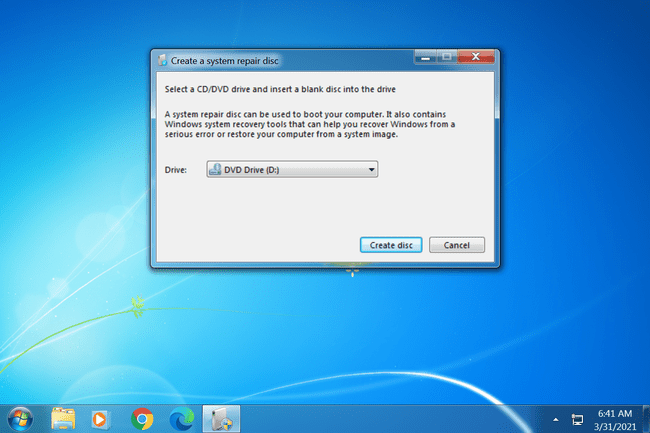
Ако већ немате или не можете да пронађете начин да га креирате, онда нећете моћи на овај начин да упишете нуле на диск.
Погледајте наше Бесплатни софтверски програми за уништавање података листу за више опција.
Ако имате Виндовс Виста или Виндовс 7 ДВД за подешавање, можете боот на њега уместо стварања диска за поправку система. Упутства од ове тачке даље помоћу диска за подешавање биће генерално иста.
Покрените систем са диска за поправку система и пази на Притисните било који тастер да покренете са ЦД-а или ДВД-а... поруку након што се рачунар укључи и обавезно то урадите. Ако не видите ову поруку, али уместо тога видите Виндовс учитава датотеке... порука, у реду је.
-
Чекати за Виндовс учитава датотеке... екран. Када се заврши, требало би да видите а Опције опоравка система кутија. Промените било коју Језик или методе уноса са тастатуре потребно је, а затим изаберите Следећи >.
Не брините о поруци „учитавање датотека“... ништа се не инсталира нигде на вашем рачунару. Опције опоравка система тек почиње, што је потребно да бисте дошли до командне линије и на крају да бисте уписали нуле на ваш чврсти диск.
-
Затим се појављује мали дијалог који каже „Тражење Виндовс инсталација...“. Након неколико секунди, нестаће и бићете одведени у прозор са опцијама опоравка система са две опције. Изабери Користите алате за опоравак који вам могу помоћи да решите проблеме при покретању оперативног система Виндовс. Изаберите оперативни систем за поправку. а затим изаберите Следећи >.
Ваш оперативни систем може, али не мора бити наведен. Ако користите други оперативни систем као што је Виндовс КСП или Линук, овде се ништа неће појавити — и то је у реду. Да не потребан вам је компатибилан оперативни систем на овом рачунару да бисте писали нуле преко података на чврстом диску.
-
Изаберите Командна линија од Опције опоравка система екран.
Ово је потпуно функционална верзија командне линије и садржи већину команди за које бисте очекивали да ће бити доступне из командне линије у инсталираној верзији оперативног система Виндовс 7. Ово, наравно, укључује команду формат.
-
У одзивнику откуцајте следеће, а затим Ентер:
формат е: /фс: НТФС /п: 2.
Команда форматирања која се користи на овај начин ће форматирати Е диск јединицу са НТФС систем датотека и уписати нуле на сваки сектору погона два пута. Ако форматирате други диск, промените га е на било које слово диска које вам је потребно.
Један пролаз нула на чврсти диск требало би да спречи све програми за опоравак датотека засновани на софтверу од издвајања информација са диск јединице, што команда формат у Виндовс 7 и Виста ради подразумевано. Међутим, можете да урадите два пролаза овим методом само да бисте били сигурни. Још боље, ако желите да се заштитите од инвазивнијих начина опоравка података, изаберите истинито програм за уништавање података са напреднијим опцијама.
Ако желите да форматирате користећи другачији систем датотека или на други начин, можете прочитати више о команди формата овде: Детаљи команде формата.
-
Унесите ознака запремине диска који форматирате када се то од вас затражи, а затим притисните Ентер. Ознака запремине није Велика и мала слова.
Унесите тренутну ознаку волумена за диск Е:
Ако не знате ознаку волумена, откажите формат користећи Цтрл+Ц а онда види Како пронаћи ознаку волумена диск јединице из командне линије.
Ако диск јединица коју форматирате нема ознаку, логично је да се од вас неће тражити да је унесете. Дакле, ако не видите ову поруку, то само значи да диск јединица коју форматирате нема име, што је у реду. Само пређите на корак 8.
-
Тип И а затим притисните Ентер када се од вас затражи следеће упозорење:
УПОЗОРЕЊЕ, СВИ ПОДАЦИ НА НЕПРЕМЕНЉИВОМ ДИСК-У Е: БИЋЕ ИЗГУБЉЕНИ! Наставити са форматирањем (Да/Н)?
Не можете поништити формат! Будите сигурни да желите да форматирате и трајно обришете овај диск! Ако форматирате свој примарни диск, уклонићете оперативни систем и рачунар неће поново радити док не инсталирате нови.
-
Сачекајте док се форматирање заврши.
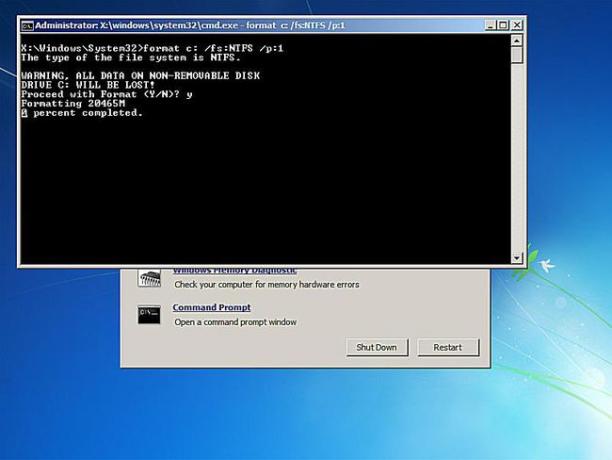
Форматирање диск јединице било које величине може потрајати дуго. Форматирање великог диска може потрајати а Дуго времена. Форматирање великог диска са више пролаза нула уписивања може потрајати веома, веома дуго.
Ако је диск јединица коју форматирате веома велика и/или сте одлучили да направите неколико пролаза без уписивања, не брините ако проценат завршен не достиже чак ни 1 проценат за неколико секунди или чак неколико минута.
Након форматирања, од вас ће бити затражено да унесете а Ознака запремине. Унесите назив диск јединице или немојте, а затим притисните Ентер.
Сачекај мало Креирање структура система датотека се приказује на екрану.
Када се промпт врати, поновите горе наведене кораке на било ком другом партиције на овом физичком чврстом диску. Не можете сматрати да су подаци на целом физичком чврстом диску уништени осим ако заправо не форматирате све дискове на диску користећи овај метод.
-
Сада можете да уклоните диск за поправку система и искључите рачунар. Ако сте користили команду за форматирање из Виндовс-а, само затворите командну линију.
Ако покушате да се покренете са диск јединице са које сте избрисали све информације, неће радити јер више нема ничега за учитавање. Оно што ћете добити уместо тога је "Боотмгр недостаје"или"НТЛДР недостаје" порука о грешци, што значи да оперативни систем није пронађен.
Пошто су сви подаци замењени нулама, на вашем чврстом диску више нема информација које може да пронађе а програм за опоравак датотека.
